- Захист файлів Windows — це функція Windows 10, яка забезпечує захист критичних системних файлів.
- У статті нижче буде більш детально розглянуто, що це таке, як ним користуватися та деякі альтернативи.
- Щоб дізнатися більше про цю тему, перегляньте наш виділений WFP Hub.
- Якщо вас цікавить тема захисту даних, у нас є спеціалізований захист даних сторінка також.

- Знаходьте файли на ПК, ноутбуці та інших пристроях
- Знайдіть їх у кількох місцях: локальному, мережевому чи хмарному сховищі
- Миттєво поверніть майже все, що втратили
знайти всі файли,
навіть у хмарі та мережі
Захист файлів Windows — це вбудована функція Windows, призначена для захисту критично важливих системних файлів від заміни чи перезапису, будь то випадково чи навмисно.
У малоймовірному випадку, коли це станеться, функція також автоматично відновлює оригінальну копію певного файлу, щоб забезпечити безперебійну роботу ПК.
Що таке захист файлів Windows?
Ті файли, які потрібні операційній системі, а також іншим підтримуваним програмам для безперебійної роботи ПК, підпадають під захист Windows File Protection.
Такі файли зазвичай мають такі розширення, як .dll, .exe, .ocx, і .sys розширення та деякі Шрифти True Type.
Він працює на основі підписи файлів і файли каталогу генерується шляхом підписання коду, щоб переконатися, що файли, які належать до його компетенції, справді є тими, які надійшли з оригінальною інсталяцією Windows.
Якщо ні, уражені файли ідентифікуються та замінюються, хоча заміна виконується суворо відповідно до такого методу:
- Інсталяція Windows Service Pack за допомогою Update.exe
- Виправлення, встановлені за допомогою Hotfix.exe або Update.exe
- Оновлення операційної системи за допомогою Winnt32.exe
- Windows Update
Сторонні програми захисту файлів
Набагато простішою альтернативою, ніж використовувати вбудовані інструменти вашої системи, є використання стороннього програмного забезпечення, яке спеціально призначене для цього конкретного завдання. У цьому випадку одна програма, яка може забезпечити безпеку ваших файлів, це не що інше, як WinZip.
Хоча більшість із вас, можливо, знають, що WinZip є основним інструментом архівування, він значно розвинувся з моменту свого створення, додавши багато нових функцій до свого набору інструментів, включаючи можливість блокувати файли та захищати їх від видалення.
Це робиться за допомогою того, що розробник любить називати шифрування на банківському рівні, тобто ніхто, крім вас, не матиме доступу до даних, які ви архівуєте.
Звичайно, він не забув про своє коріння, оскільки він все ще може розпакувати всі основні формати файлів, стиснути файли в найкращі можливі способиі навіть ділитися ними на різних платформах.

WinZip
Чудовий інструмент для створення архівів, які не тільки менші за розміром, але й захищені за допомогою шифрування, тепер доступні за зниженою ціною.
Отримати зараз
Як працює захист файлів Windows?
Крім того, існує два способи роботи функції WFP, хоча, на щастя для користувача, більшість її роботи відбувається за кадром і вимагає найменшого втручання користувача.
Порада експерта:
СПОНСОРОВАНО
Деякі проблеми з ПК важко вирішити, особливо коли мова йде про пошкоджені сховища або відсутні файли Windows. Якщо у вас виникли проблеми з виправленням помилки, ваша система може бути частково зламана.
Ми рекомендуємо встановити Restoro, інструмент, який просканує вашу машину та визначить несправність.
Натисніть тут завантажити та почати ремонт.
Наприклад, функція WFP запускається автоматично щоразу, коли є повідомлення про зміну каталогу піднятий. Останній знову оживає, якщо в будь-яких файлах у захищеному каталозі виявлено зміни.
Наступне, що має зробити WFP, це визначити, який файл зазнав змін і чи належить файл до захищеної категорії:
- Якщо так, WFP спробує знайти відповідність підпис файлу з каталог файлів щоб переконатися, що нова версія файлу справді справжня.
- Якщо ні, WFP замінить файл правильною версією з папки кешу – %systemroot%system32dllcache.
Або якщо згаданий файл відсутній у папці кешу, WFP спробує отримати його з джерела інсталяції, яким може бути DVD-диск Windows, файл зображення тощо.
У такому випадку WFP показує повідомлення, у якому згадується ім’я пошкодженого файлу разом із оригінальним розташуванням зазначеного файлу. Слід зазначити, що зазначені повідомлення відображатимуться, лише якщо ви ввійшли як адміністратор.
В іншому випадку система чекатиме, поки адміністратор увійде в систему, щоб відобразити повідомлення.
SFC scannow і захист файлів Windows

Інший механізм захисту, який пропонує функція WFP, це Перевірка системних файлів або SFC. Це працює так: Перевірка системних файлів скануватиме всі захищені файли після завершення налаштування режиму GUI.
Таким чином, SFC гарантує, що всі захищені файли є саме такими, якими вони повинні бути. SFC також сканує всі файли каталогу, які використовуються для перевірки автентичності захищених файлів.
І на випадок, якщо у файлі каталогу буде виявлено будь-яку розбіжність, він вносить необхідні виправлення за допомогою кешованої версії файлу з папки кешу.
Проте, якщо кешована копія файлу каталогу також відсутня, функція WFP запитає оригінальний інсталяційний носій Windows, щоб отримати правильну версію ураженого файлу каталогу.
Захист файлів Windows спочатку дебютував у Windows 2000, а потім інші версії Windows, такі як Windows XP і Windows Server 2003.
У Windows Me його стали ідентифікувати як System File Protection або SFP через те, що базове функціонування залишилося незмінним.
Запуск Windows Vista та всіх наступних версій Windows публікують це, його Windows Resource Protection, який взяв на себе цю роль.
Це включало запобігання небажаним змінам конфігурації системи, захист важливих розділів реєстру та значень, окрім забезпечення всіх критичних файли операційної системи мають поточну форму та порядок, що запобігає тому, що в технічному середовищі стало відомим як жахливе пекло .dll стан.
Виникли проблеми? Виправте їх за допомогою цього інструменту:
СПОНСОРОВАНО
Якщо наведені вище поради не допомогли вирішити вашу проблему, на комп’ютері можуть виникнути глибші проблеми з Windows. Ми рекомендуємо завантаження цього інструменту відновлення ПК (оцінка «Чудово» на TrustPilot.com), щоб легко їх вирішити. Після встановлення просто натисніть Розпочати сканування кнопку, а потім натисніть на Відремонтувати все.
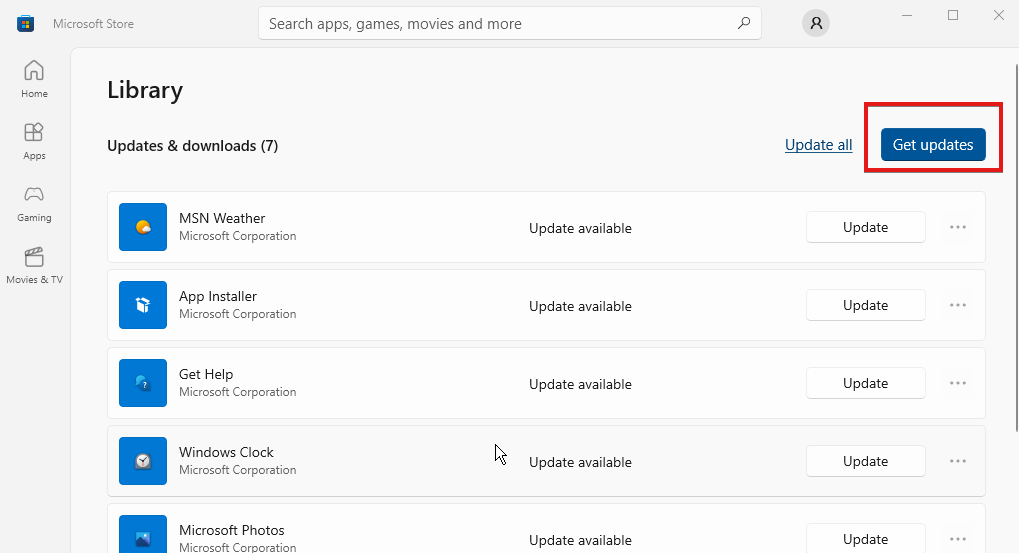
![Завантажте браузер Phoenix для Windows 10 і 11 [32/64 bit]](/f/3ce826cc9ed423fe7a860f5bee6b8ea0.png?width=300&height=460)
